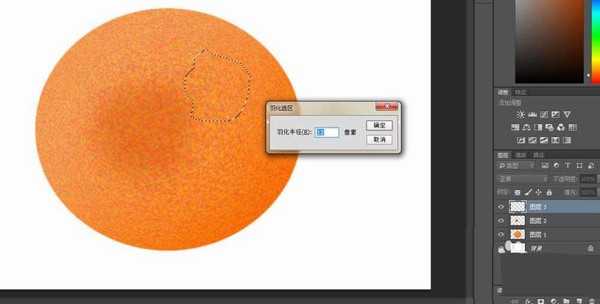ps中想要绘制橙子,橙子的表面因为有密集的小凹坑看起来不是光滑的,整体接近椭圆形,在顶侧连接枝条处略有凹陷。我们可以通过滤镜来实现凸凹感,下面我们就来看看详细的绘制方法。
- 软件名称:
- Adobe Photoshop CC 2018 v19.0 简体中文正式版 32/64位
- 软件大小:
- 1.53GB
- 更新时间:
- 2019-10-24立即下载
1、新建画布,用椭圆选框工具绘制一个椭圆选区,新建图层1,用深橙色-橙色的线性渐变填充选区。
2、点击“滤镜”-“杂色”“添加杂色”。
3、取消选择。点击“滤镜”-“液化”。选择膨胀工具,调大笔触,不断单击椭圆。
4、新建图层2,在橙子中间偏上的位置绘制随意选区,shfit+F6羽化选区,填充深橙色,将透明度调为42%,混合模式为“变暗”。
5、新建图层3,在橙子右上方的位置绘制绘制随意选区,shfit+F6羽化选区,填充浅白橙色。透明度为90%,混合模式选“柔光”。
6、新建图层5,将图层1(整个橙子)载入选区,用深橙色柔边画笔在橙子底部单击几次。
7、选中图层1,点击“滤镜”-“液化”,用冻结蒙版工具将中上方一小块区域以外的地方涂红。然后用褶皱工具使中上方褶皱。再用涂抹工具涂抹褶皱处,从四周向中间涂抹。
8、在图层1上方新建图层5,在褶皱处绘制椭圆选区,shift+F6羽化选区,用棕色-橙色的径向渐变填充选区,滤镜-添加杂色。将图层5透明度调为47%,混合模式选为“柔光”。
9、在褶皱中心处画一个两头尖的极小的选区,新建图层6,填充棕色,透明度调为15%。
10、取消选择后,橙子初步绘制完成了。
以上就是ps画橙子的教程,希望大家喜欢,请继续关注。
相关推荐:
ps怎么绘制矢量的橙子酱包装瓶子?
ps怎么合成冒着热气腾腾的橙子茶杯?
ps怎么画切开的橙子? ps画可口橙子的教程
免责声明:本站资源来自互联网收集,仅供用于学习和交流,请遵循相关法律法规,本站一切资源不代表本站立场,如有侵权、后门、不妥请联系本站删除!
《魔兽世界》大逃杀!60人新游玩模式《强袭风暴》3月21日上线
暴雪近日发布了《魔兽世界》10.2.6 更新内容,新游玩模式《强袭风暴》即将于3月21 日在亚服上线,届时玩家将前往阿拉希高地展开一场 60 人大逃杀对战。
艾泽拉斯的冒险者已经征服了艾泽拉斯的大地及遥远的彼岸。他们在对抗世界上最致命的敌人时展现出过人的手腕,并且成功阻止终结宇宙等级的威胁。当他们在为即将于《魔兽世界》资料片《地心之战》中来袭的萨拉塔斯势力做战斗准备时,他们还需要在熟悉的阿拉希高地面对一个全新的敌人──那就是彼此。在《巨龙崛起》10.2.6 更新的《强袭风暴》中,玩家将会进入一个全新的海盗主题大逃杀式限时活动,其中包含极高的风险和史诗级的奖励。
《强袭风暴》不是普通的战场,作为一个独立于主游戏之外的活动,玩家可以用大逃杀的风格来体验《魔兽世界》,不分职业、不分装备(除了你在赛局中捡到的),光是技巧和战略的强弱之分就能决定出谁才是能坚持到最后的赢家。本次活动将会开放单人和双人模式,玩家在加入海盗主题的预赛大厅区域前,可以从强袭风暴角色画面新增好友。游玩游戏将可以累计名望轨迹,《巨龙崛起》和《魔兽世界:巫妖王之怒 经典版》的玩家都可以获得奖励。
更新日志
- 群星《前途海量 电影原声专辑》[FLAC/分轨][227.78MB]
- 张信哲.1992-知道新曲与精丫巨石】【WAV+CUE】
- 王翠玲.1995-ANGEL【新艺宝】【WAV+CUE】
- 景冈山.1996-我的眼里只有你【大地唱片】【WAV+CUE】
- 群星《八戒 电影原声带》[320K/MP3][188.97MB]
- 群星《我的阿勒泰 影视原声带》[320K/MP3][139.47MB]
- 纪钧瀚《胎教古典音乐 钢琴与大提琴的沉浸时光》[320K/MP3][148.91MB]
- 刘雅丽.2001-丽花皇后·EMI精选王【EMI百代】【FLAC分轨】
- 齐秦.1994-黄金十年1981-1990CHINA.TOUR.LIVE精丫上华】【WAV+CUE】
- 群星.2008-本色·百代音乐人创作专辑【EMI百代】【WAV+CUE】
- 群星.2001-同步过冬AVCD【环球】【WAV+CUE】
- 群星.2020-同步过冬2020冀待晴空【环球】【WAV+CUE】
- 沈雁.1986-四季(2012梦田复刻版)【白云唱片】【WAV+CUE】
- 纪钧瀚《胎教古典音乐 钢琴与大提琴的沉浸时光》[FLAC/分轨][257.88MB]
- 《国语老歌 怀旧篇 3CD》[WAV/分轨][1.6GB]